چگونه iOS 18 را بر روی آیفون خود نصب کنیم – راهنمای قدم به قدم
iOS 18 اکنون برای تمامی دستگاههای سازگار در دسترس است، در این متن، نحوه بهروزرسانی آیفون به iOS 18 را به صورت گام به گام توضیح میدهیم. آپدیت سیستمعامل آیفون برای بهبود عملکرد دستگاه، دریافت ویژگیهای جدید و ارتقای امنیت بسیار اهمیت دارد. در ادامه، مراحل کامل برای انجام این بهروزرسانی را مرور میکنیم.
این بهروزرسانی جدید اپل، بهبودهای قابلتوجهی را در اپلیکیشنهای اصلی آیفون مانند Photos، Messages، Maps و Mail به ارمغان آورده است. همچنین دارندگان آیفون 15 پرو، آیفون 15 پرو مکس، و مدلهای آیفون 16 میتوانند منتظر ویژگیهای جذاب Apple Intelligence در آینده باشند.
نکته مهم این است که اولین نسخه کامل iOS 18 کاملاً امن برای دانلود است. قبل از انتشار رسمی در 16 سپتامبر، اپل چندین نسخه آزمایشی از iOS 18 را منتشر کرده بود تا مشکلات احتمالی را برطرف کند، بنابراین میتوانید با خیال راحت iOS 18 را نصب کنید.
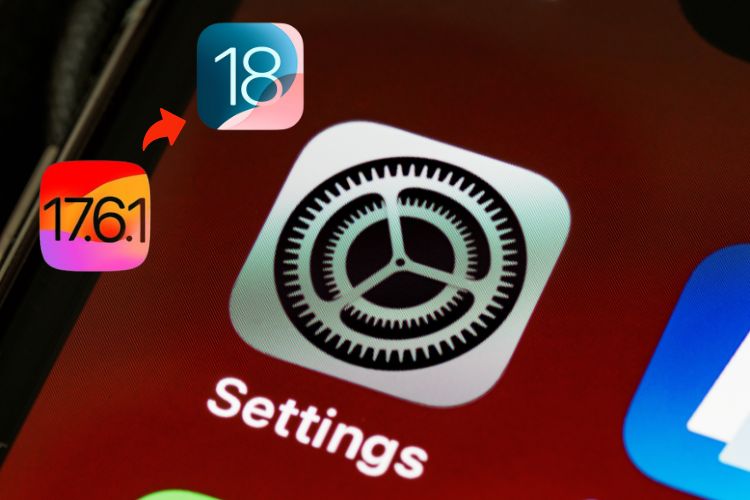
مرحله ۱: بررسی سازگاری آیفون
برای دانلود iOS 18 به یک اتصال وایفای و یک آیفون سازگار نیاز دارید. لیست آیفونهای سازگار به شرح زیر است:
- آیفون SE (نسل دوم، سوم)
- آیفون XS، آیفون XS مکس، آیفون XR
- آیفون 11، آیفون 11 پرو، آیفون 11 پرو مکس
- آیفون 12، آیفون 12 مینی، آیفون 12 پرو، آیفون 12 پرو مکس
- آیفون 13، آیفون 13 مینی، آیفون 13 پرو، آیفون 13 پرو مکس
- آیفون 14، آیفون 14 پلاس، آیفون 14 پرو، آیفون 14 پرو مکس
- آیفون 15، آیفون 15 پلاس، آیفون 15 پرو، آیفون 15 پرو مکس
- آیفون 16، آیفون 16 پلاس، آیفون 16 پرو، آیفون 16 پرو مکس
مرحله ۲: پشتیبانگیری از اطلاعات
یکی از مهمترین مراحل قبل از هر بهروزرسانی، پشتیبانگیری از اطلاعات است. با انجام این کار، اگر در فرآیند آپدیت مشکلی رخ دهد، اطلاعات شما محفوظ میماند. برای پشتیبانگیری از آیفون خود میتوانید از دو روش استفاده کنید:
پشتیبانگیری با iCloud
- وارد تنظیمات آیفون شوید.
- روی نام خود در بالای صفحه کلیک کنید و سپس گزینه iCloud را انتخاب کنید.
- به پایین صفحه بروید و iCloud Backup را انتخاب کنید.
- گزینه Back Up Now را لمس کنید تا فرآیند پشتیبانگیری شروع شود.
پشتیبانگیری با iTunes (در مک یا ویندوز)
- آیفون خود را با استفاده از کابل USB به کامپیوتر متصل کنید.
- در برنامه iTunes، آیفون خود را انتخاب کنید.
- روی Back Up Now کلیک کنید تا پشتیبانگیری آغاز شود.
مرحله ۳: اتصال به اینترنت و شارژ کامل باتری
برای بهروزرسانی آیفون به iOS 18، باید مطمئن شوید که به یک اتصال Wi-Fi پایدار دسترسی دارید. همچنین، باتری دستگاه شما باید حداقل ۵۰ درصد شارژ داشته باشد یا آیفون به شارژر متصل باشد.
مرحله ۴: دانلود و نصب iOS 18
اکنون که تمام مراحل مقدماتی را انجام دادهاید، میتوانید مراحل زیر را برای دانلود و نصب iOS 18 دنبال کنید:
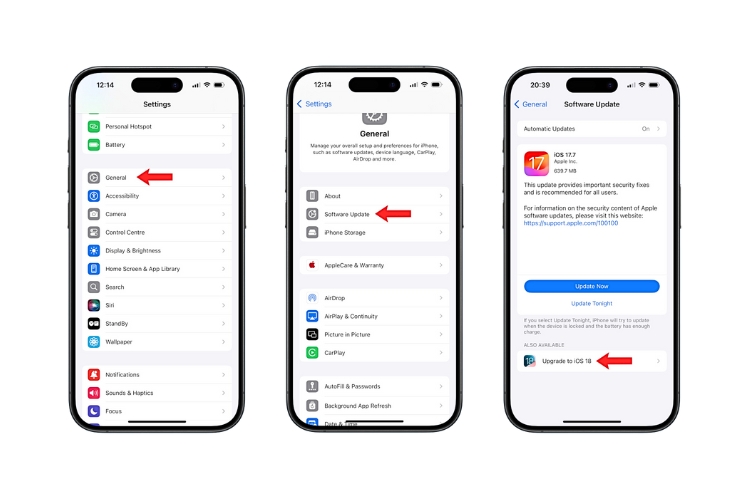
- به تنظیمات (Settings) بروید.
- وارد بخش General شوید.
- روی Software Update کلیک کنید.
- در اینجا، نسخه جدید iOS 18 نمایش داده میشود. گزینه Download and Install را انتخاب کنید.
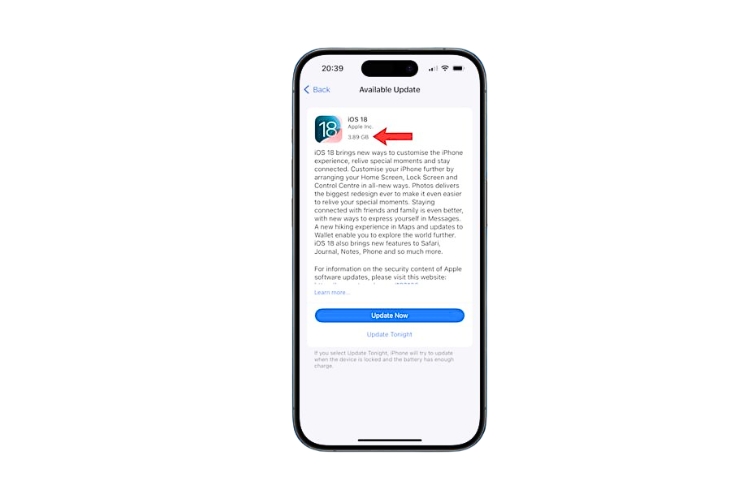
- ممکن است از شما درخواست شود تا رمز عبور دستگاه خود را وارد کنید.
- پس از وارد کردن رمز، فرآیند دانلود بهروزرسانی آغاز میشود. این مرحله ممکن است بسته به سرعت اینترنت شما زمانبر باشد.
- پس از دانلود، گزینه Install Now را لمس کنید تا بهروزرسانی نصب شود.
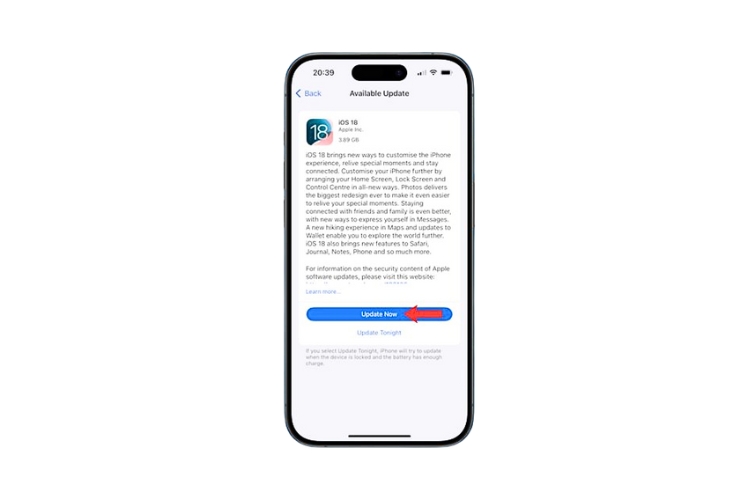
مرحله ۵: تکمیل نصب و راهاندازی مجدد آیفون
پس از اتمام نصب iOS 18، آیفون بهطور خودکار راهاندازی مجدد میشود. بعد از روشن شدن دستگاه، صفحه تنظیمات اولیه نمایش داده میشود که باید مراحل زیر را طی کنید:
- رمز عبور یا Face ID را وارد کنید.
- شرایط و قوانین اپل را بپذیرید.
- در صورت لزوم، تنظیمات جدید را بهروز کنید.
مرحله ۶: بررسی آپدیت و تنظیمات نهایی
پس از اینکه بهروزرسانی کامل شد، وارد تنظیمات شوید و در بخش General و سپس About، نسخه iOS را بررسی کنید تا مطمئن شوید که دستگاه شما به iOS 18 بهروزرسانی شده است.
رفع مشکلات
اگر iOS 18 دانلود نمیشود، ممکن است به دلیل کمبود فضای ذخیرهسازی باشد. مطمئن شوید که حداقل 10 گیگابایت فضای آزاد دارید و اگر همچنان مشکل ادامه داشت، آیفون خود را مجدداً راهاندازی کنید.
نتیجهگیری
با دنبال کردن این مراحل، آیفون شما بهسادگی و بدون مشکل به iOS 18 آپدیت میشود. این نسخه با ویژگیهای جدید، بهبود امنیت و عملکرد بهتر، تجربه کاربری شما را ارتقا میدهد. به یاد داشته باشید که قبل از بهروزرسانی همیشه از اطلاعات خود پشتیبانگیری کنید تا در صورت بروز هرگونه مشکل، اطلاعات شما محفوظ بماند.
با نصب iOS 18، میتوانید از امکانات جدید آن لذت ببرید و تجربهای بهروز و سریعتر از آیفون خود داشته باشید.

